كيفية حل اي تيونز خطأ 21
لقد سمع العديد من المستخدمين عن جودة منتجات Apple ، ومع ذلك ، فإن برنامج iTunes هو أحد هذه الأنواع من البرامج ، عند العمل مع كل مستخدم تقريبًا مرة واحدة على الأقل ، ولكنه يفي بخطأ في العمل. في هذه المقالة سنتحدث عن طرق لإزالة الخطأ 21.
خطأ 21 ، كقاعدة ، ينشأ بسبب فشل الأجهزة لجهاز Apple. أدناه سننظر في الطرق الرئيسية التي يمكن أن تساعد في حل المشكلة في المنزل.
محتوى
كيفية إصلاح الخطأ 21
الطريقة الأولى: تحديث iTunes
أحد أكثر الأسباب شيوعًا لمعظم الأخطاء عند العمل مع iTunes هو تحديث البرنامج إلى أحدث إصدار متاح.
كل ما عليك القيام به هو التحقق من اي تيونز للحصول على التحديثات. وإذا تم اكتشاف التحديثات المتوفرة ، فستحتاج إلى تثبيتها ، ثم إعادة تشغيل جهاز الكمبيوتر.
الطريقة الثانية: تعطيل برنامج الحماية من الفيروسات
يمكن لبعض برامج مكافحة الفيروسات وبرامج الحماية الأخرى أن تأخذ بعض عمليات iTunes لنشاط الفيروسات ، وبالتالي تحظر عملهم.
لاختبار هذا الاحتمال لسبب الخطأ 21 ، تحتاج إلى تعطيل مكافحة الفيروسات لفترة ، ثم أعد تشغيل iTunes وتحقق من وجود خطأ 21.
إذا كان الخطأ قد اختفى ، فإن المشكلة تكمن فعلاً في برامج الجهات الخارجية التي تحظر إجراءات iTunes. في هذه الحالة ، تحتاج إلى الانتقال إلى إعدادات الحماية من الفيروسات وإضافة iTunes إلى قائمة الاستثناءات. بالإضافة إلى ذلك ، إذا كانت هذه الوظيفة نشطة ، فستحتاج إلى إلغاء تنشيط فحص الشبكة.
الطريقة الثالثة: استبدال كبل USB
إذا كنت تستخدم كبل USB غير أصلي أو تالف ، فعلى الأرجح كان السبب في حدوث الخطأ 21.
تكمن المشكلة في أنه حتى تلك الكبلات غير الأصلية التي حصلت على شهادة Apple يمكن أن تعمل في بعض الأحيان بشكل غير صحيح مع الجهاز. إذا كان الكبل الخاص بك يحتوي على انحناءات أو تقلبات أو أكسدة وأي أنواع أخرى من التلف ، فستحتاج أيضًا إلى استبدال الكبل بكامله وبصوته دائمًا.
الطريقة الرابعة: تحديث Windows
ونادراً ما تساعد هذه الطريقة في حل المشكلة عن طريق الخطأ 21 ، ولكنها مدرجة على الموقع الرسمي لشركة Apple ، مما يعني أنه لا يمكن استبعادها من القائمة.
بالنسبة لنظام التشغيل Windows 10 ، اضغط على اختصار Win + I لفتح نافذة "الخيارات" ، ثم انتقل إلى قسم "التحديث والأمان" .
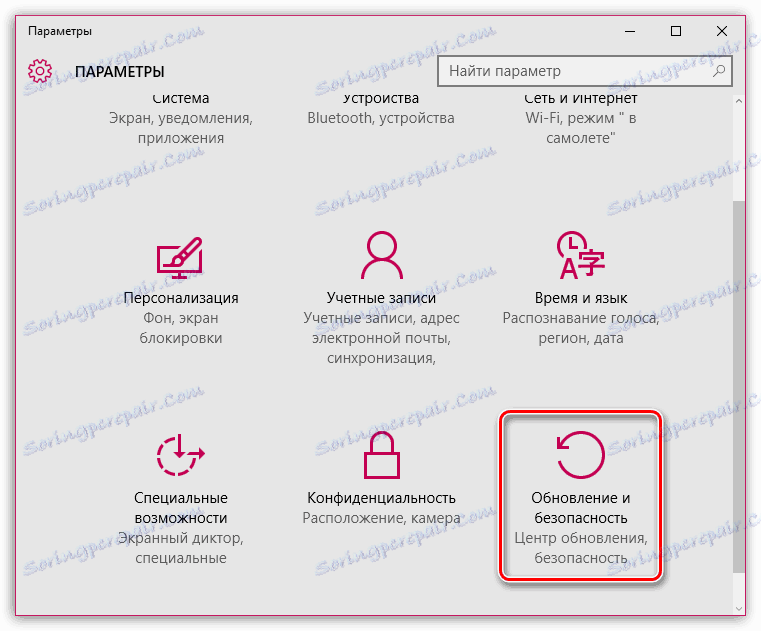
في النافذة التي تظهر ، انقر فوق الزر "التحقق من وجود تحديثات" . إذا تم العثور على تحديثات ، كنتيجة لعملية الفحص ، فستحتاج إلى تثبيتها.
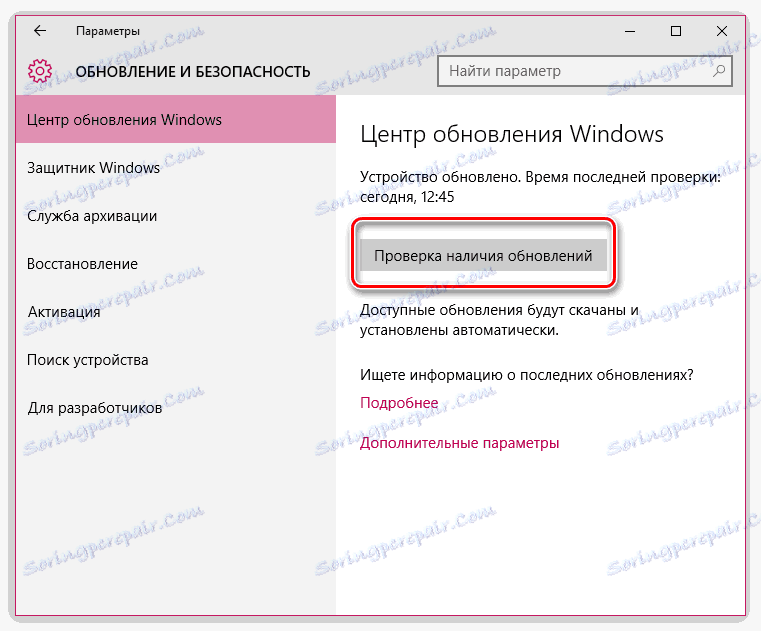
إذا كان لديك إصدار أقل من Windows ، فستحتاج إلى الانتقال إلى قائمة "لوحة التحكم" - "Windows Update" والتحقق من وجود تحديثات إضافية. يرجى تثبيت جميع التحديثات ، بما في ذلك التحديثات الاختيارية.
الطريقة الخامسة: استعادة الأجهزة من وضع DFU
DFU - وضع الطوارئ للأدوات من Apple ، والذي يهدف إلى استكشاف أخطاء الجهاز وإصلاحها. في هذه الحالة ، سنحاول إدخال الجهاز في وضع DFU ، ثم استعادته من خلال iTunes.
للقيام بذلك ، قم بفصل جهاز Apple تمامًا ، ثم قم بتوصيله بالكمبيوتر باستخدام كبل USB وتشغيل iTunes.
لإدخال الجهاز في وضع DFU ، تحتاج إلى إجراء التركيبة التالية: اضغط مع الاستمرار على زر الطاقة مع الاستمرار لمدة ثلاث ثوانٍ. بعد ذلك ، دون إطلاق المفتاح الأول ، اضغط باستمرار على المفتاح "Home" وأمسك المفتاحين لمدة 10 ثوانٍ. بعد ذلك ، تحتاج إلى تحرير زر الطاقة ، ولكن استمر في الاحتفاظ "بالمنزل" حتى يتم تحديد جهازك بواسطة iTunes (يجب أن تظهر الشاشة كما هو موضح في لقطة الشاشة أدناه).

بعد ذلك ، ستحتاج إلى بدء استرداد الجهاز من خلال النقر على الزر المقابل.
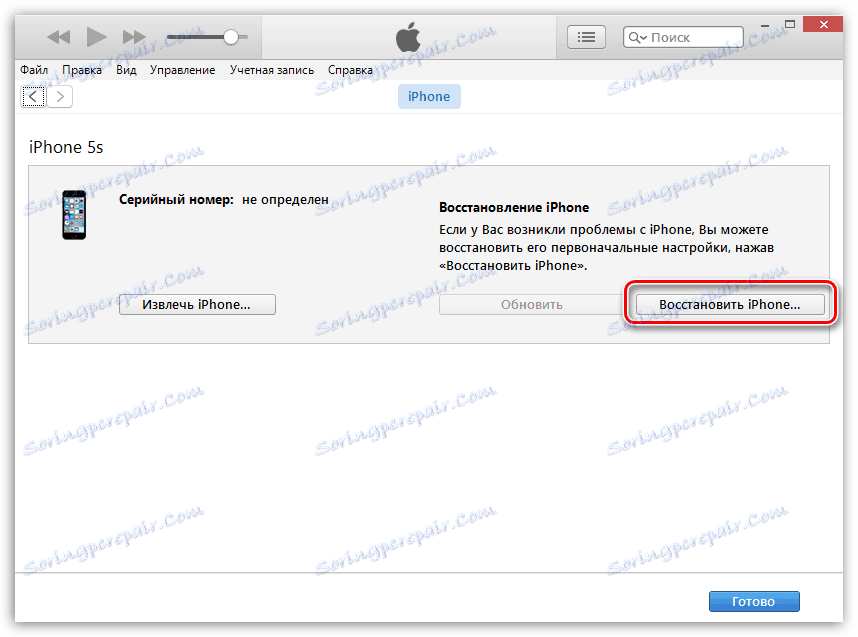
الطريقة 6: شحن الجهاز
إذا كانت المشكلة ناتجة عن فشل البطارية في أداة Apple ، في بعض الأحيان ، فإنه يساعد في حل مشكلة شحن الجهاز بالكامل إلى 100٪. بعد شحن الجهاز حتى النهاية ، حاول إجراء الإصلاح أو التحديث مرة أخرى.
وفي الختام. هذه هي الطرق الرئيسية التي يمكنك القيام بها في المنزل لحل الخطأ 21. إذا كان هذا لا يساعدك - الجهاز على الأرجح يحتاج إصلاح ، لأن فقط بعد إجراء التشخيص ، سيتمكن المختص من استبدال العنصر المعيب ، والذي هو سبب الأعطال في الجهاز.